Am acoperit anterior o serie de liste de activitățiși aplicații de gestionare a sarcinilor pentru diferite platforme, iar Todoist este un nume destul de popular printre ele. Este conceput frumos și are caracteristici fenomenale care vă ajută să vă ajutați la gestionarea sarcinilor și listelor de activități pe mai multe platforme, inclusiv Mac, Windows, iOS, Android, web și extensii pentru browserele populare. Acestea fiind spuse, pentru mulți dintre noi, e-mailul este încă unul dintre canalele noastre principale pentru sarcinile noastre, deoarece mai multe e-mailuri pe care le primim implică îndeplinirea unei sarcini de un fel. Deci, nu are sens decât să avem o modalitate de a gestiona acele e-mailuri orientate spre sarcini cu aplicația noastră de gestionare a sarcinilor. Dacă utilizați Todoist și ați căutat o modalitate de a-l integra chiar în căsuța de ieșire Gmail, Todoist pentru Gmail te pot permite să faci doar asta pe Mozilla Firefox și Google Chrome. Puteți gestiona Todoists în legătură cu e-mailul direct din căsuța de e-mail - nu este necesar să deschideți nicio fereastră separată sau fila browserului.
Această extensie vă permite să salvați e-mailuri capentru a dosa sau seta mementouri pentru a nu pierde evidența e-mailurilor importante. În plus, vă puteți semnaliza sarcinile cu priorități diferite, în funcție de cât de pivot sunt. Pentru a începe cu Todoist pentru Gmail, va trebui să vă conectați cu contul Todoist sau să creați un cont nou dacă nu îl aveți deja. Cel mai rapid mod de a face acest lucru este folosind contul Google. Utilizatorii existenți se pot conecta pur și simplu la contul implicit și pot începe imediat să utilizeze extensia.

După ce v-ați conectat, vi se va afișa extensiainterfața principală. Are o abordare orientată spre proiect care vă ajută să vă organizați listele de sarcini. Pentru a accesa proiectele dvs., faceți clic pe butonul Meniu din colțul din stânga sus. Extensia are deja un proiect Inbox setat ca implicit, dar puteți adăuga un proiect personalizat făcând clic pe „Adăugați proiect” și introducând numele proiectului dorit.
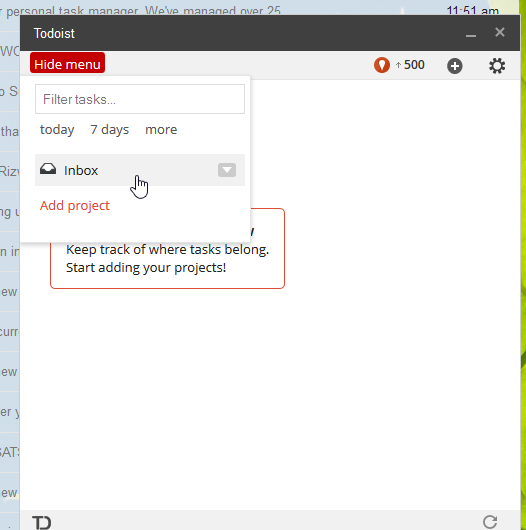
Odată ce un proiect este creat, puteți adăuga orice sarcinăalegerea dvs., cum ar fi urmăriri prin e-mail sau mementouri. Puteți, de asemenea, să salvați e-mailuri ca atare, dar această caracteristică vine doar cu abonamentul premium al lui Totist. Am fost destul de dezamăgit să constat că majoritatea opțiunilor fac parte doar din planul premium, lăsând fanilor freeware ca mine doar cu cel mai de bază set de opțiuni. Chiar și configurarea mementourilor este numai premium.
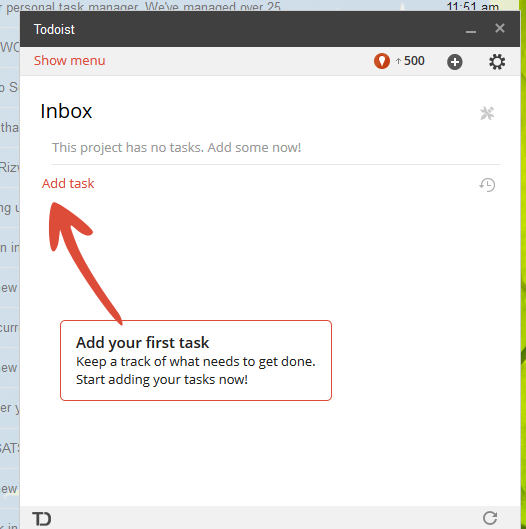
Pentru a adăuga o sarcină, faceți clic pe „Adăugați sarcină” și apoi introduceți tastanumele sarcinii și data scadenței Odată finalizată o sarcină, o puteți marca. Un alt lucru pe care îl poți face cu sarcinile tale este să le semnezi cu diferite niveluri de prioritate. Există patru stegulețe colorate diferite pentru aceasta, inclusiv alb, albastru deschis, albastru închis și roșu. Sarcinile existente pot fi șterse oricând, precum și mutate în alt proiect. Todoist pentru Gmail sincronizează automat toate sarcinile pe toate dispozitivele, inclusiv smartphone-uri, tablete și computere.
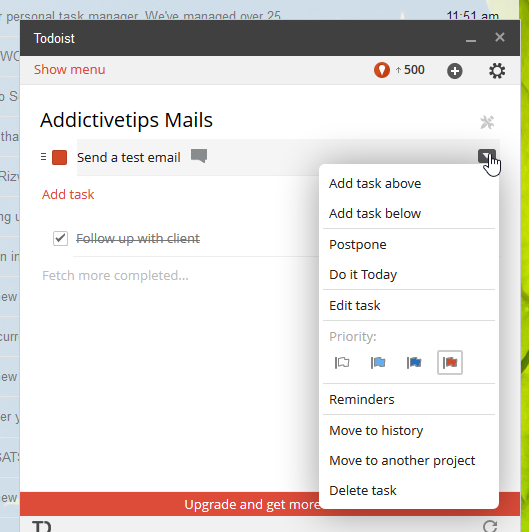
Deși, Todoist pentru Gmail este destul de la îndemână, majoritatea funcțiilor pe care le oferă sunt plătite, care este singura soluție principală cu acest serviciu.
Instalați Todoist pentru Gmail pe Chrome
Instalați Todoist pentru Gmail pe Firefox













Comentarii